Win7计划任务服务怎么关闭?Win7关闭Task Scheduler服务的方法
发布时间:2016-12-28 来源:查字典编辑
摘要:Win7计划任务服务怎么关闭?Win7系统中的计划任务可以帮助用户计划性的进行一些系统任务操作,就像我们预定了一样在什么时候进行什么操作,不...
Win7计划任务服务怎么关闭?Win7系统中的计划任务可以帮助用户计划性的进行一些系统任务操作,就像我们预定了一样在什么时候进行什么操作,不过有的用户觉的计划任务服务占用了系统资源想要关闭,却发现服务中无法关闭,那么怎么样才能关闭呢?下面小编就给大家带来Win7关闭Task Scheduler服务的方法,一起来看看吧。
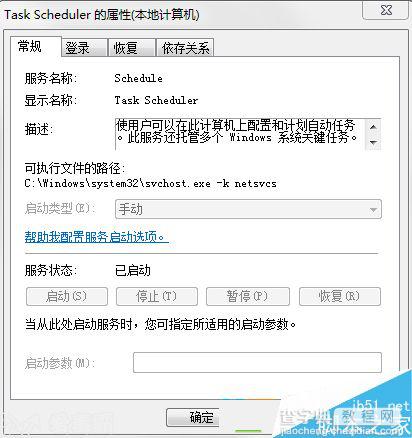
1、首先我们可以看到该服务不能手动关闭;
2、要关闭该服务也不是不可以,我们可以关闭其依赖的服务来关闭它“如:Windows Event Log服务”,将该服务启动类型设置为“禁用”然后保存;
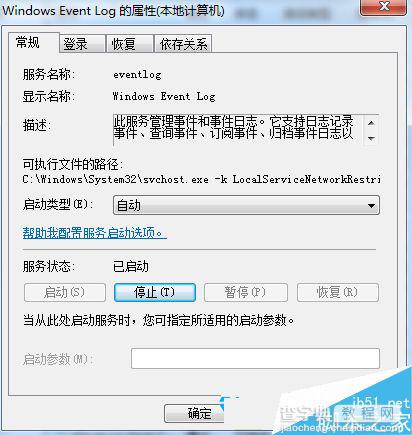
3、重启后,再打开服务,我们可以看到Task Scheduler服务已经关闭!
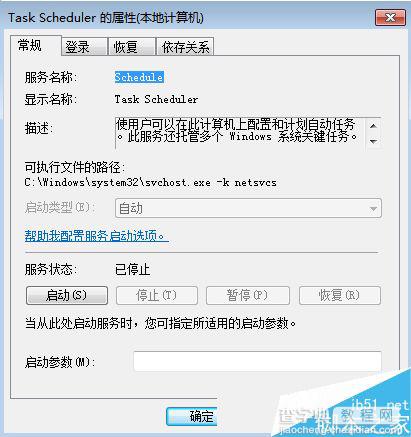
PS:Windows Event Log服务也有一定的作用,一般不推荐关闭,以上只是分享方法。
以上就是小编带来的Win7关闭Task Scheduler服务的方法,希望可以帮助到大家,更多内容请关注查字典教程网!


